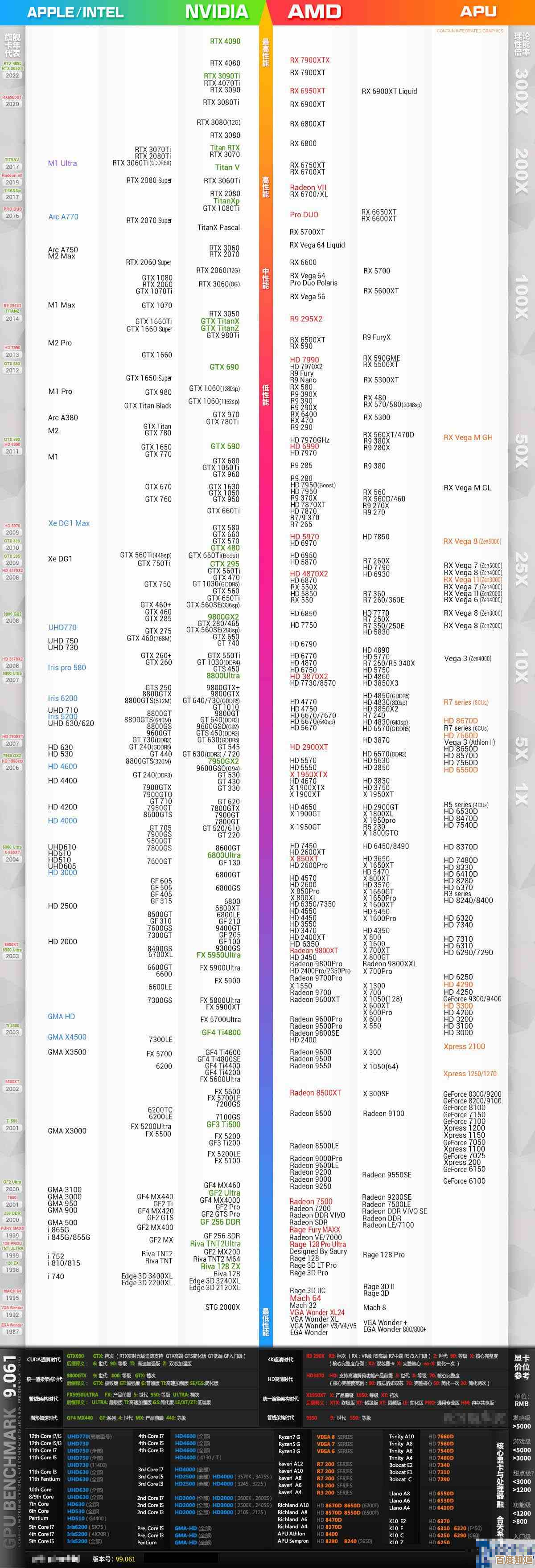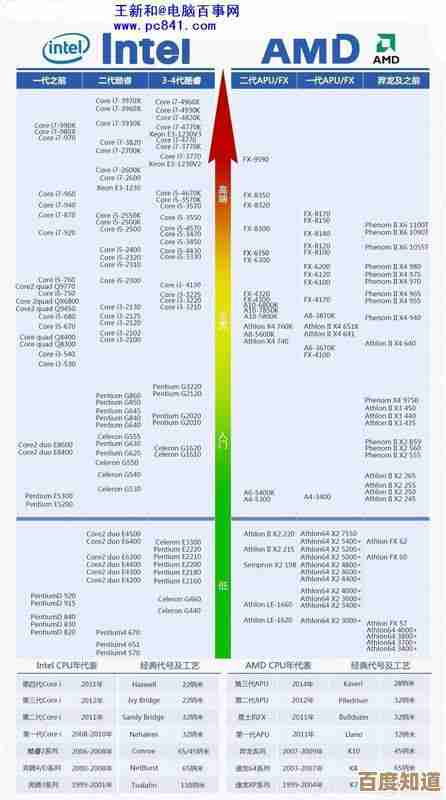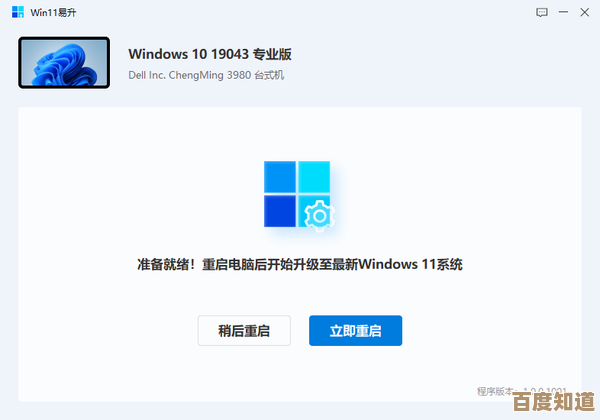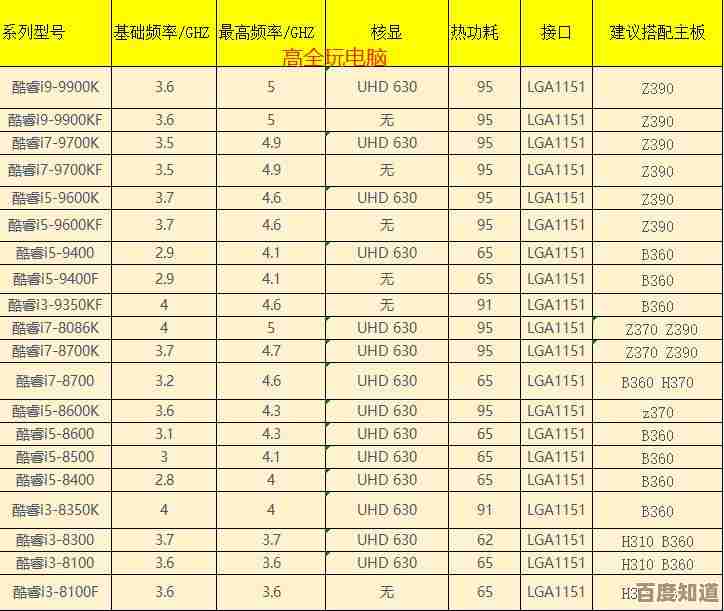电脑屏幕突然倒过来了?这些方法帮你轻松调回
- 游戏动态
- 2025-10-29 08:12:27
- 3
(根据太平洋科技网《电脑屏幕显示方向反了怎么办?三招搞定屏幕翻转问题》和驱动之家《电脑屏幕倒过来了怎么调回来?简单设置即可解决》综合整理)
使用键盘快捷键(最快)
这是最简单直接的方法,适用于大多数电脑,同时按住键盘上的 Ctrl + Alt + 方向键。
- Ctrl + Alt + ↑:恢复正常方向(最常用)。
- Ctrl + Alt + ↓:屏幕上下翻转(倒过来)。
- Ctrl + Alt + ←:屏幕向左旋转90度。
- Ctrl + Alt + →:屏幕向右旋转90度。
你只需要按 Ctrl + Alt + 上箭头,屏幕通常就能立刻恢复正常。
通过电脑显示设置调整(通用方法)
如果快捷键无效,或者你想有更直观的操作,可以用这个方法。
- 在电脑桌面的空白处,点击鼠标右键。
- 在弹出菜单中找到并点击 “显示设置”(Windows 10/11)或 “屏幕分辨率”(Windows 7)。
- 在设置页面中,找到 “显示方向” 或 “方向” 这个选项。
- 点击下拉菜单,选择 “横向”(这通常是默认的正常模式),然后点击 “保存更改” 或 “应用” 就可以了。
通过显卡控制面板调整
如果你的电脑有独立显卡(比如NVIDIA或AMD),也可以用它自带的软件来调整。
- 同样在桌面空白处点击鼠标右键。
- 你会看到类似 “NVIDIA 控制面板” 或 “AMD Radeon 设置” 的选项,点击进入。
- 在控制面板里,寻找 “显示” 或 “桌面和显示器” 相关的设置,然后找到 “旋转显示器” 或 “方向” 的选项。
- 将它设置为 “0度” 或 “标准”,然后点击确定。
小提示: 这种情况通常是不小心按到了快捷键导致的,不是电脑坏了,不用担心,如果所有方法都试过了还是不行,可以尝试重启电脑。

本文由德雅美于2025-10-29发表在笙亿网络策划,如有疑问,请联系我们。
本文链接:http://www.haoid.cn/yxdt/50849.html